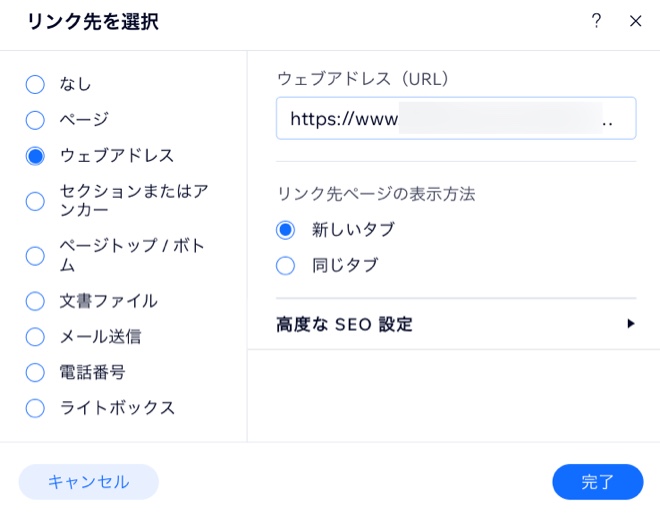Wix ブログ:エディタパーツをブログ記事にリンクする
4分
この記事内
- ブログ記事にテキストをリンクする
- ブログ記事にボタンをリンクする
テキストやボタンなどのパーツを特定のブログ記事にリンクして、ブログコンテンツを目立たせることができます。これにより、訪問者は簡単に記事を見つけ、サイトの内容をより詳細に確認することができます。
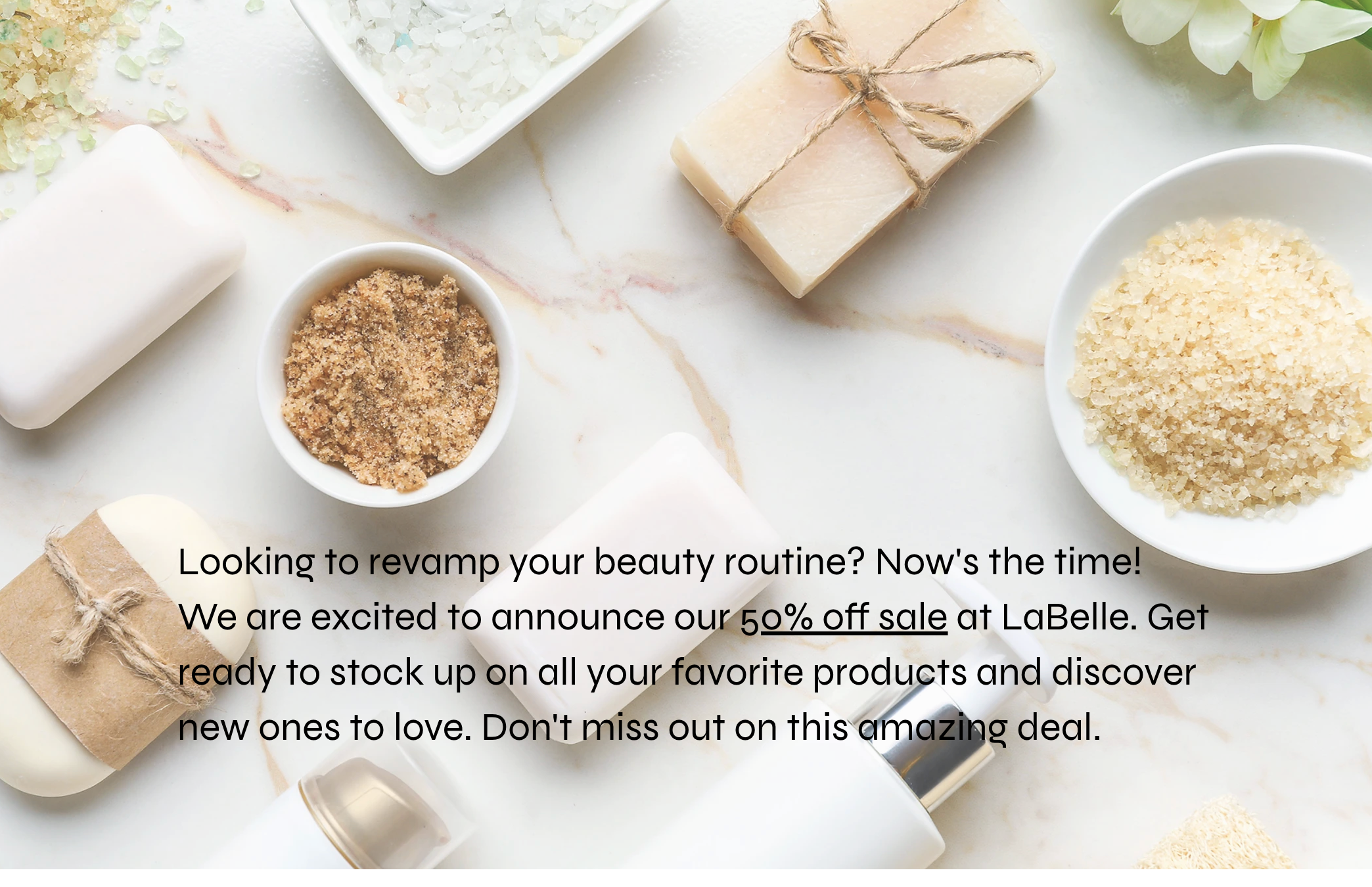
ブログ記事にテキストをリンクする
テキストリンクは、読者がサイトを閲覧する際に自動的にブログ記事を見つけるのに役立ちます。たとえば、トップページのテキストの一部をリンクし、ブログに訪問者を誘導する方法は、トラフィックを増やし、エンゲージメントを強化するのに最適です。
Wix エディタ
Wix Studio エディタ
- ブログ記事のライブ URL を取得します。
- ライブサイトにアクセスします。
- 該当するブログ記事を開きます。
- URLをコピーします。
- エディタに移動します。
- リンクしたいテキストをクリックします。
- 該当するテキストをハイライトします。
- 「リンク」アイコン
 をクリックします。
をクリックします。 - 「 Web アドレス 」を選択します。
- 「ウェブアドレス(URL)」欄にブログ記事 URL を入力します。
- 外部 URL を「新しいタブ」で開くか「同じタブ」で開くか選択します。
- 「完了」をクリックします。
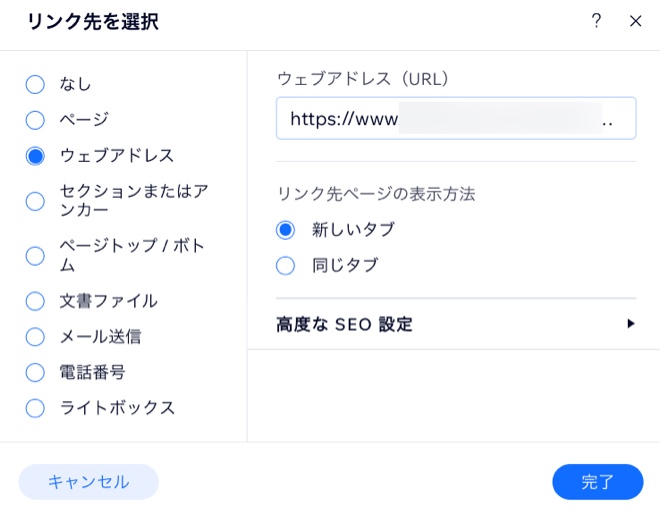
ブログ記事にボタンをリンクする
ボタンは、注目を集め、ブログコンテンツに訪問者を誘導するのに最適な方法です。ボタンを特定の記事にリンクすることで、ユーザーにブログの閲覧を促す明確な CTA(行動喚起)を提供することができます。たとえば、「続きを読む」ボタンを追加して、別のページで見た記事に訪問者を誘導することができます。
Wix エディタ
Wix Studio エディタ
- ブログ記事のライブ URL を取得します。
- ライブサイトにアクセスします。
- 該当するブログ記事を開きます。
- URLをコピーします。
- エディタにアクセスし、該当するページに移動します。
- エディタ左側で「パーツを追加」
 をクリックします。
をクリックします。 - 「ボタン」をクリックします。
- 追加したいボタンをクリックするか、該当する場所にドラッグします。
- 「リンク」アイコン
 をクリックします。
をクリックします。 - 「 Web アドレス 」を選択します。
- 「ウェブアドレス(URL)」欄にブログ記事 URL を入力します。
- 外部 URL を「新しいタブ」で開くか「同じタブ」で開くか選択します。
- 「完了」をクリックします。